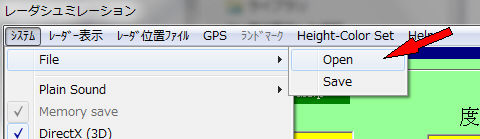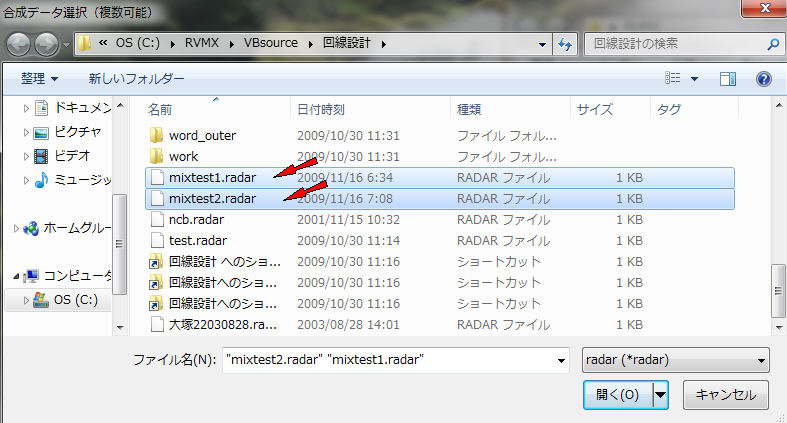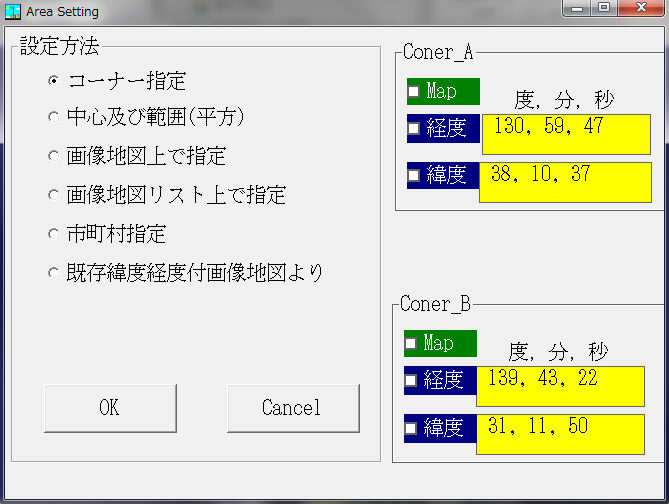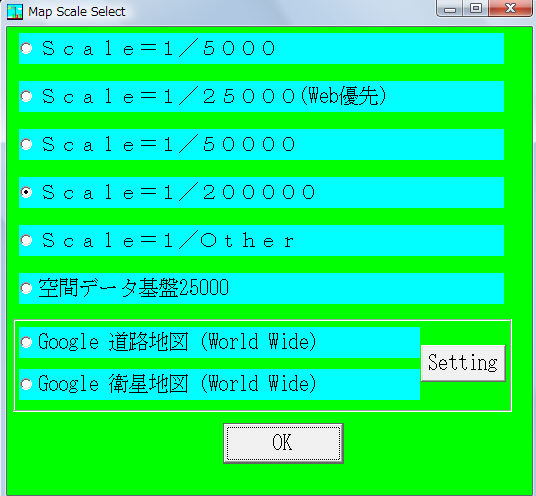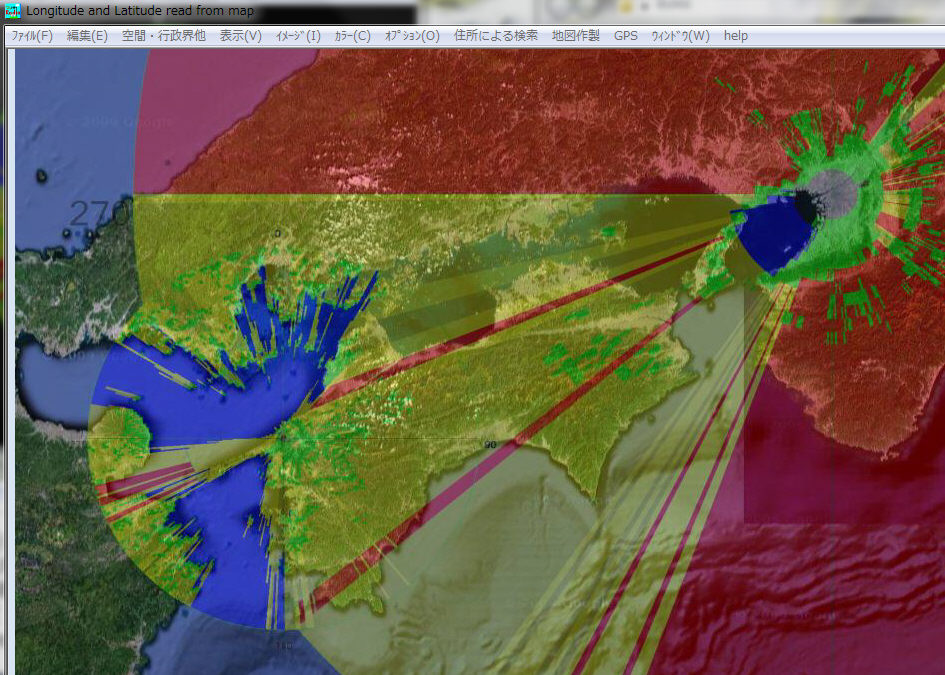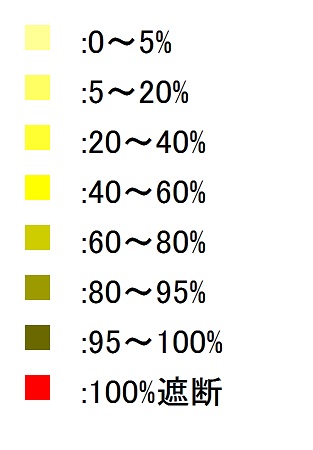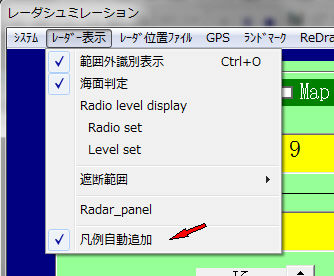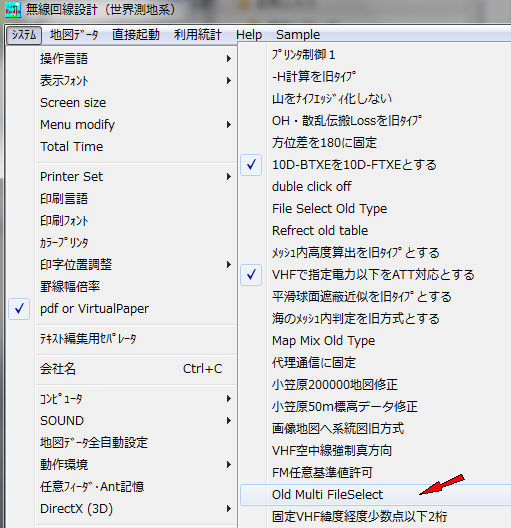レーダシュミレーション画像を合成
レーダシュミレーション画像を合成
概要
レーダシュミレーション画像を合成する機能です。
レーダシュミレーションの結果を合成し、画像地図へ出力機能です。
本機能は、2010年版以降で動作し、2010年版は試用期間となり、2011年版より正式機能と成ります。
使い方
複数のレーダシュミレーションを保存した後からの操作説明となります
レーダシュミレーション自体の操作説明はここでは省略します。
1.合成レーダシュミレーションの作成
遮断表示等のシュミレーション条件は事前に設定して置いてください

合成するレーダシュミレーションを選択してください
Controlを押しながら複数選択かShiftを押しながら範囲で選択
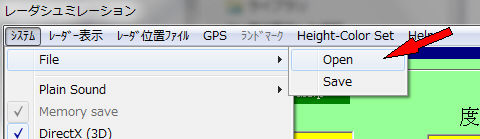
合成シュミレーションの範囲を指定してください。
最初に選択したデータより最低必要なエリアの緯度経度が自動で設定されています。そのままで良い時はOKボタンをON
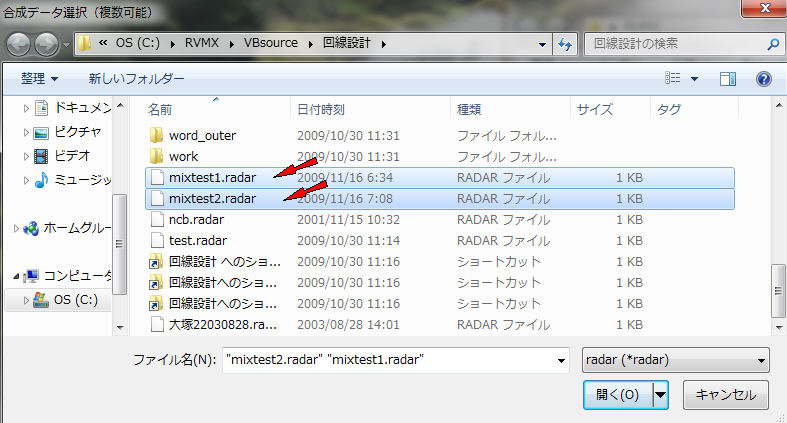
既存地図以外では背景の地図種類を選択してください。
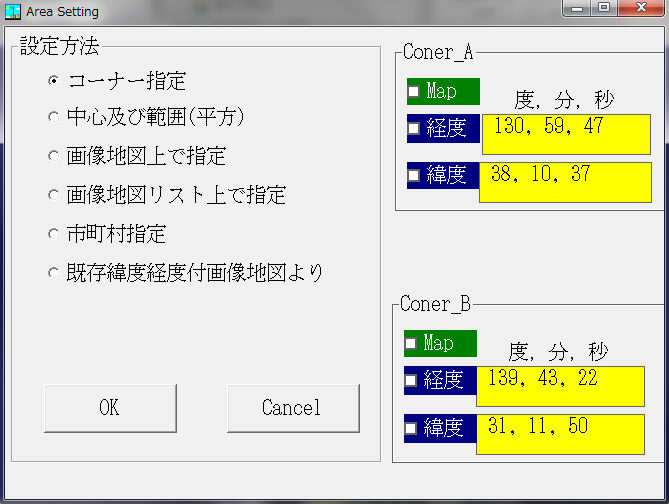
目的のファイルを選択してください。
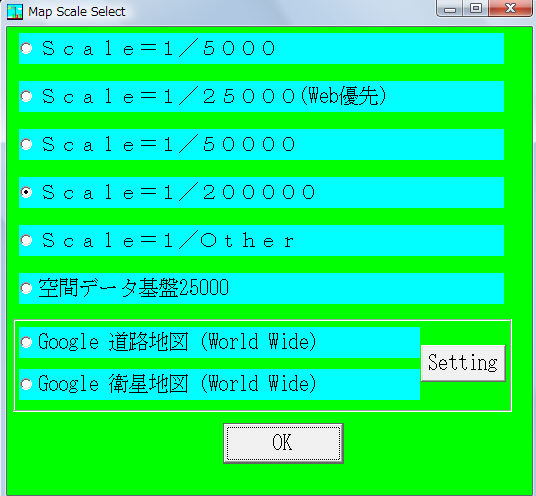
そうすると、作業が自動的に進められます。
正常に終了後は、結果が表示されます
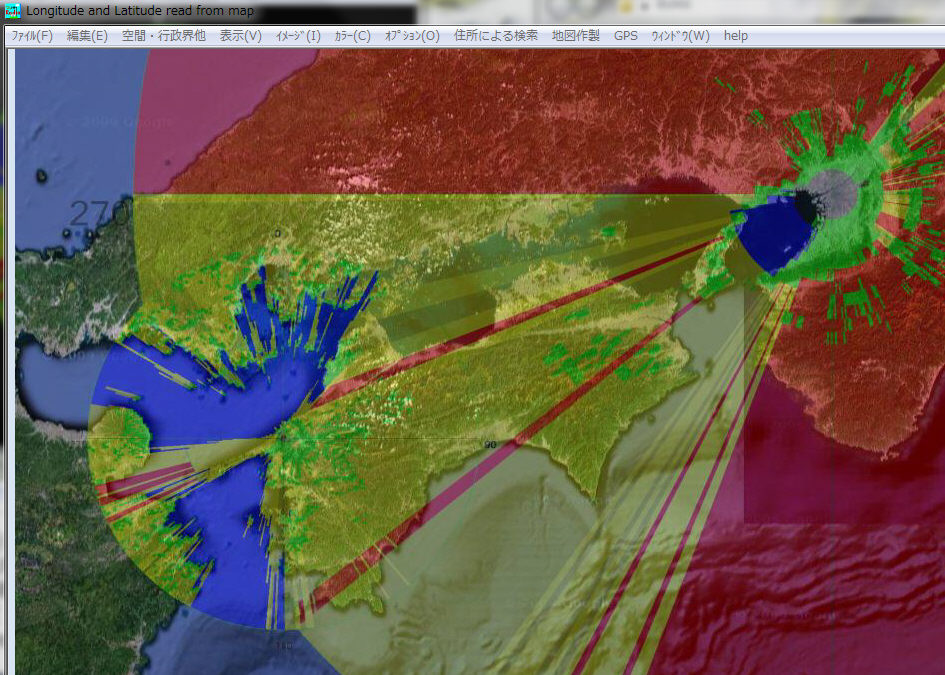
結果が表示されます、その後の印刷や保存等の操作は共通の為省略します
2.その他
-1.遮断部分階層表示機能の追加、部分遮断が%に応じ明暗で区別されます。
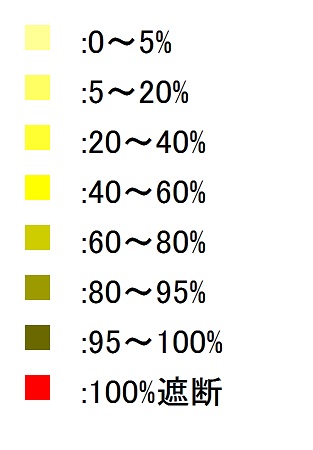
-2.凡例の貼り付け。
凡例自動追加をチェック
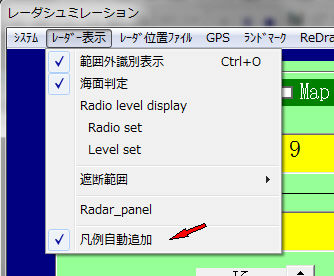
凡例貼り付け例
操作は、地図作成後ラバーバンドが出てきます、左上をマウスで動かすと移動できます
右下をマウスで動かすとサイズが変更できます
決定はリターンキーをON

3.注意
-1.合成対象のファイルは事前に同じフォルダーへ配置しておく必要があります。(複数ファイルを選択のため)
-2.複数ファイルが選択が正常にできないときは、下記の設定の確認が必要です
Old Multi FileSelectのチェックが外れているか確認
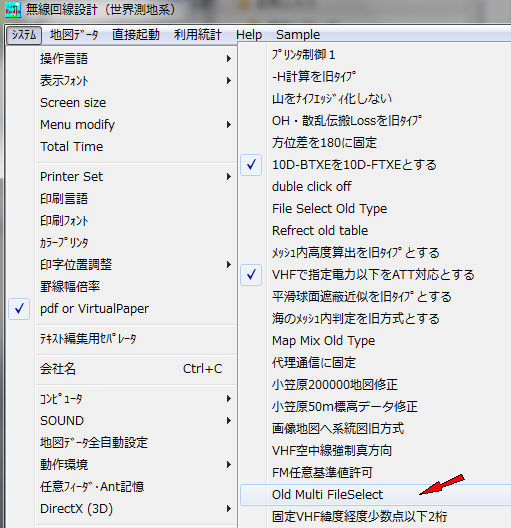
4.その他情報
基本機能
レーダー表示
レーダシュミレーションでの遮蔽について
レーダシュミレーションを画像地図へ
提供ソフトのQ&A
(有)RVMX